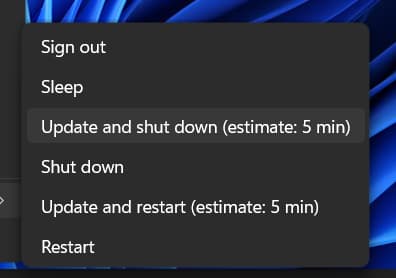
Windows 11 befindet sich aktuell in aktiver Entwicklung bei Microsoft und darf von Windows Insidern im Dev-Kanal getestet werden. Das Unternehmen hat schon jetzt das neue Startmenü implementiert, das die Live Tiles entfernt und ins Zentrum verschoben wurde.
Dort befindet sich ebenfalls eine bislang unbemerkte Neuerung: Windows 11 kann nämlich die geschätzte Installationszeit von Windows Updates im Neustart-Menü anzeigen. Die Funktionalität steht bislang nur für ausgewählte Windows Insider bereit, kann jedoch auch manuell aktiviert werden. In unserer Anleitung zeigen wir vor, wie das geht.
> Windows 11 Hilfe & FAQ
Windows 11 Update Installationszeit im Neustart-Menü aktivieren
- Ladet das ViveTool herunter und extrahiert das ZIP-Archiv auf euren Desktop.
- Öffnet die Kommandozeile (cmd.exe) als Administrator
- Haltet Shift und macht einen Rechtsklick auf den ViveTool-Ordner am Desktop und wählt „Als Pfad kopieren“.
- Fügt in die Kommandozeile den folgenden Befehl ein: CD C:\Users\[username]\Desktop\ViVeTool
- Gebt nun den folgenden Befehl ein: ViVeTool addconfig 25704915 2
- Startet euren Computer neu.
Die geschätzte Installationszeit von Windows Updates in Windows 11 wird daraufhin im Neustart-Menüdes Betriebssystems dargestellt. Dies gilt allerdings nur für Qualitätsupdates, sodass ihr diese Neuerung nicht beim Neustart für Treiberinstallationen bemerken werdet.
Wir weisen außerdem darauf hin, dass es sich hierbei um ein inoffizielles Tool zum Aktivieren von versteckten Windows Insider-Funktionen handelt. Microsoft testet gewisse Funktionalität auf diese Weise, indem man sie nur einem Teil der Nutzerschaft bereitstellt. Das Unternehmen selbst warnt offiziell davor, solche Tools zu verwenden. Unter Umständen können diese dazu führen, dass die Installation beschädigt wird.


